Epson Stylus CX6900F: Печать с карт памяти
Печать с карт памяти: Epson Stylus CX6900F
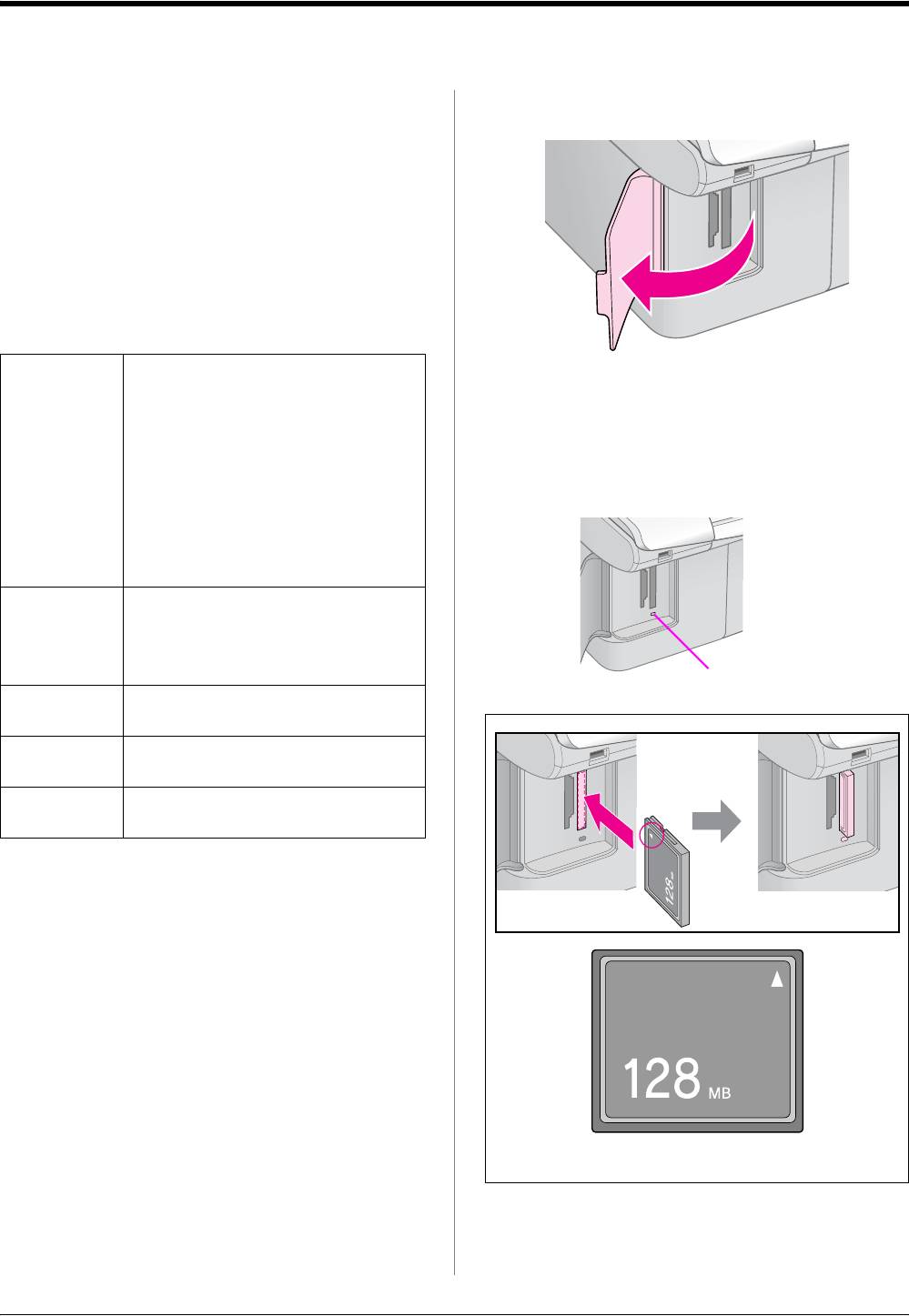
Печать с карт памяти
Вы можете печатать фотографии напрямую с карты
3. Откройте крышку слота для карт памяти.
памяти. Просто вставьте карту памяти в слот,
и устройство готово к работе.
Работа с картами памяти
Совместимые карты памяти
Убедитесь, что ваша карта памяти соответствует
следующим требованиям.
Тип карты CompactFlash, Microdrive, Smart Media,
SD Memory Card, SDHC Memory Card,
MultiMediaCard, miniSD card,
miniSDHC card, microSD card,
microSDHC card, Memory Stick,
4. Убедитесь, что индикатор карты памяти не горит
Memory Stick PRO,
и в слоты не вставлена другая карта памяти.
Magic Gate Memory Stick,
Вставьте карту памяти.
Magic Gate Memory Stick Duo,
Memory Stick Duo,
Memory Stick PRO Duo,
xDPicture Card, xDPicture Card Type M,
xDPicture Card Type H
Формат
Совместимый с DCF (Design rule for
носителя
Camera File system) версии 1.0 или 2.0.
Совместимый со стандартными типами
карт памяти
индикатор карты
Формат
JPEG с данными стандарта Exif Version
файла
2.21
Размер
80 × 80 пикселей — 9200 × 9200
изображения
пикселей
Количество
До 999
файлов
Установка карты памяти
1. Выключите компьютер или отсоедините его от
устройства.
2. Убедитесь, что устройство включено.
CompactFlash
Microdrive
20 Печать с карт памяти
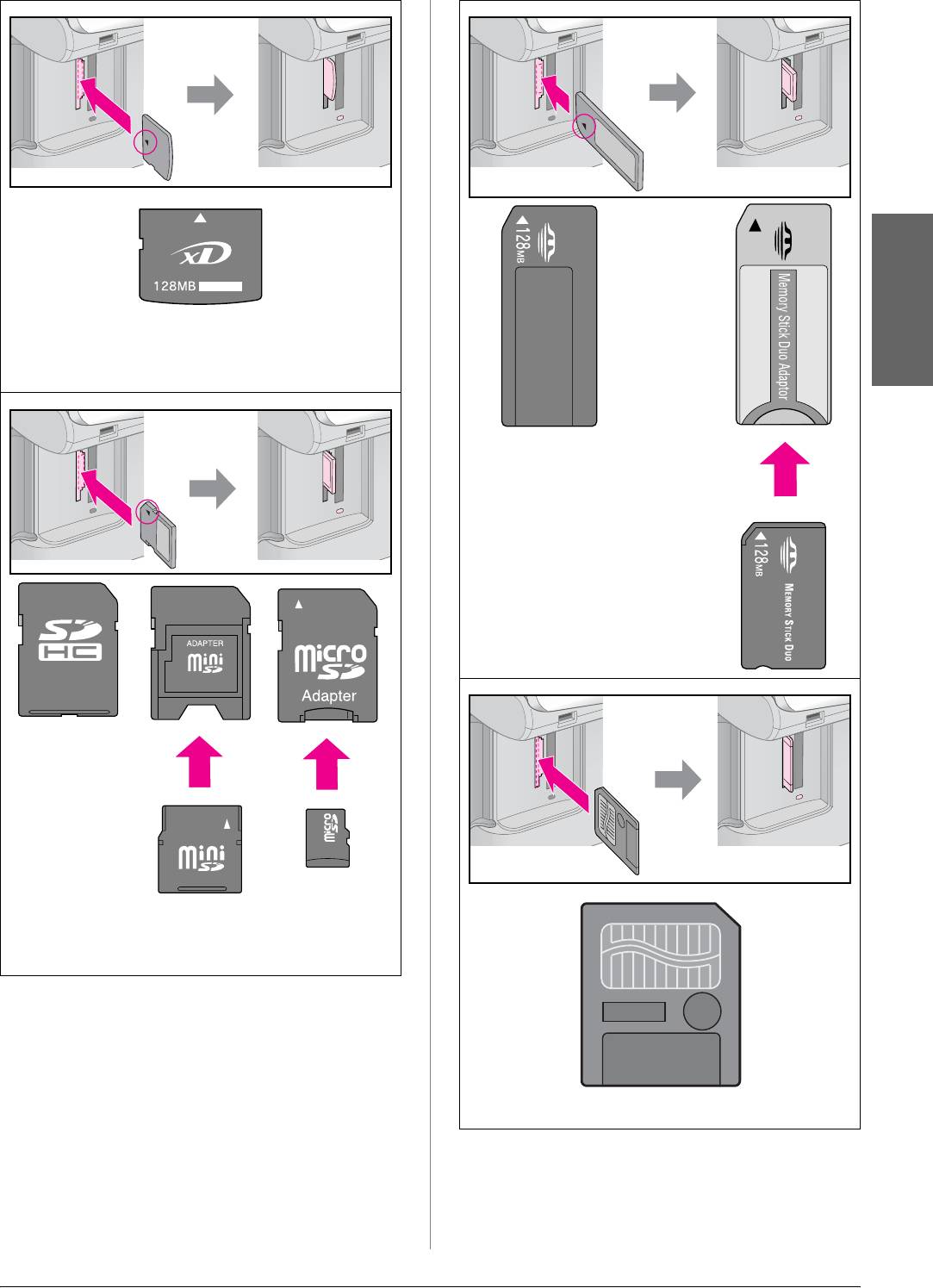
xDPicture Card
xDPicture Card Type M
Русский
xDPicture Card Type H
Memory Stick
Memory Stick PRO
MagicGate Memory Stick
Memory Stick Duo*
Memory Stick PRO Duo*
MagicGate Memory Stick Duo*
(* Необходим адаптер)
SD Memory Card
SDHC Memory Card
MultiMediaCard
microSD card*
microSDHC
miniSD card*
card*
miniSDHC card*
(* Необходим
адаптер)
SmartMedia
Печать с карт памяти 21
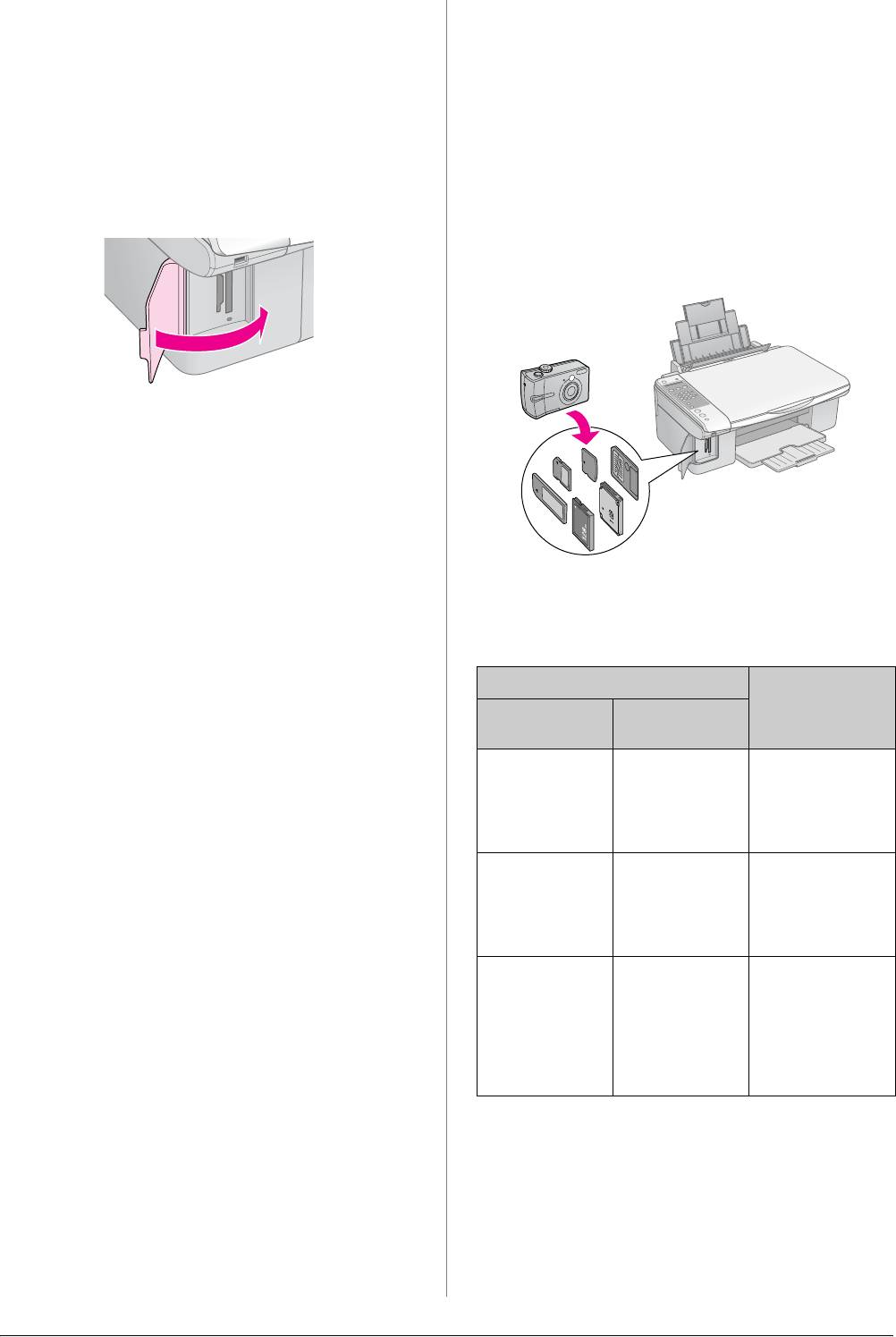
c Предостережение:
c Предостережение:
Убедитесь, что карта памяти вставлена правильно.
❏ Не вынимайте карту памяти и не выключайте устройство,
Если для установки карты необходим адаптер,
пока индикатор карты памяти мигает, иначе данные
подсоедините его к карте памяти и только затем
с карты памяти могут быть утеряны.
вставляйте карту в слот устройства. В противном
❏ Если вы используете устройство совместно
случае у вас могут возникнуть трудности при
с компьютером под управлением Windows 2000 или XP,
извлечении карты памяти из устройства.
никогда не выключайте устройство и не отсоединяйте
5. Убедитесь, что индикатор карты памяти замигал
USBкабель, если в устройстве находится карта
памяти — это может повредить данные на карте
и остался гореть.
Подробную информацию см. в интерактивном
Руководстве пользователя.
6. Закройте крышку слота для карт памяти.
Печать фотографий
c Предостережение:
❏ Не устанавливайте более одной карты памяти
одновременно.
❏ Не пытайтесь вдавить карту памяти в слот. Карты памяти
вставляются в слоты не полностью. Излишние усилия при
установке карты памяти могут привести к повреждению
как карты памяти, так и устройства.
После установки карты памяти вы можете сделать
❏ Когда карта памяти находится в слоте, крышка слота
следующее.
должна быть закрыта. Это защитит карту и слот от пыли
и статического электричества, иначе данные карты могут
быть потеряны, а устройство — повреждено.
❏ Статический заряд на карте памяти может вызвать
Параметр Описание
неправильную работу устройства.
Панель со
Текстовая
Примечание:
значками
панель
❏ С карты памяти вы можете выполнять только цветную
печать.
Печать индекса Печать
m
индексной
❏ Перед тем как вставлять карту памяти в устройство,
страницы
отключите от него цифровую камеру, если она
фотографий
подключена.
скарты памяти
Печать с
Печать
i
Извлечение карты памяти
индекса
выбранных на
индексной
1. Удостоверьтесь, что все задания печати
странице
выполнены.
фотографий
Печатать
Печать всех
2. Откройте крышку слота для карт памяти.
f / DPOF
все/DPOF
фотографий
скарты памяти
3. Убедитесь, что индикатор карты памяти не
или фотографий,
мигает.
содержащих
информацию
4. Достаньте карту памяти, потянув ее из слота.
DPOF
5. Закройте крышку слота для карт памяти.
22 Печать с карт памяти
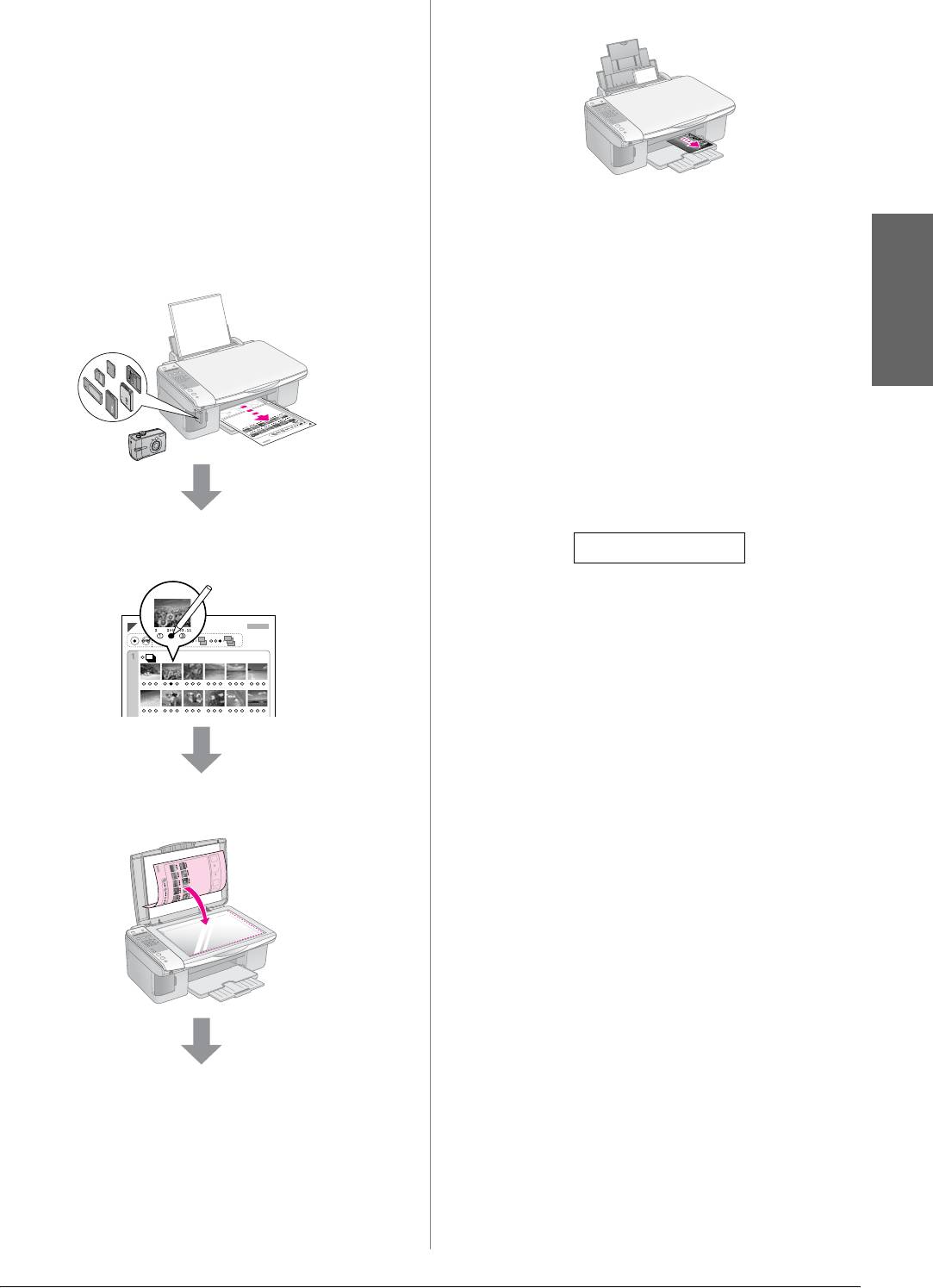
Печать выбранных фотографий
Печать с использованием
индексной страницы
Чтобы выбрать фотографии для печати, можно
использовать индексную страницу. Сначала
напечатайте индексную страницу с миниатюрами
всех изображений, сохраненных на карте памяти.
Затем на индексной странице отметьте те
фотографии, которые вы хотите напечатать,
отсканируйте страницу, чтобы устройство
1. Печать индексной страницы
автоматически напечатало выбранные фотографии.
1. Загрузите несколько листов простой бумаги
Печать индексной страницы
формата A4 (& стр. 15).
На одной индексной странице печатается
до 30 миниатюр. Поэтому, если на карте памяти
сохранено больше изображений, загрузите
Русский
в податчик достаточное количество листов, чтобы
напечатать все индексные страницы.
2. Вставьте карту памяти (& стр. 20).
3. Нажимайте на кнопку C [C Карта памяти] ,
пока на ЖК-дисплее не отобразится 1.Изобр.:xx
Печ. индекса.
Выбор фотографий на индексной странице
1..:xx .
4. Выберите настройки l [Простая бумага] и A4.
5. Нажмите на кнопку x OK. Устройство
напечатает индексную страницу.
Чтобы остановить печать, нажмите на кнопку
y Стоп [y Отмена/Назад].
Примечание:
❏ Убедитесь, что треугольник в левом верхнем углу
индексной странице напечатан должным образом.
Если индексная страница напечатана неправильно,
Сканирование индексной страницы
устройство не сможет отсканировать ее.
❏ Этот процесс может занять несколько минут, если на
карте памяти находится много фотографий.
❏ При печати нескольких индексных страниц, сначала
печатается последняя страница. Поэтому сначала
будут напечатаны миниатюры более новых
фотографий.
Печать с карт памяти 23
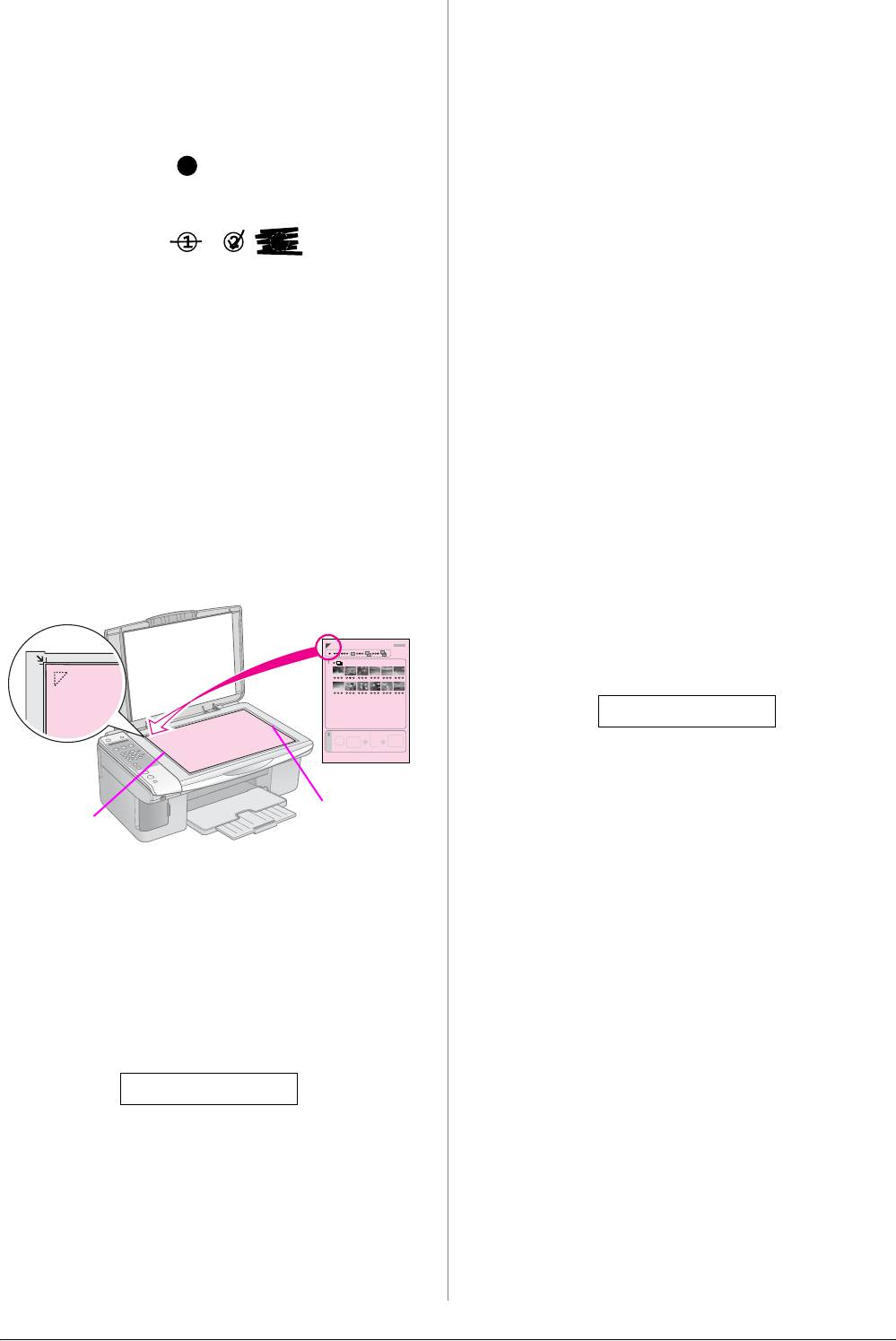
2. Выбор фотографий на
7. Для получения копии в оттенках серого нажмите
на кнопку x Пуск D [x Пуск Ч/Б печать].
индексной странице
Для получения цветной копии нажмите на
кнопку x Пуск E [x Пуск Цветная
На отпечатанной индексной странице отметьте
печать].
черным карандашом те фотографии, которые хотите
напечатать.
Чтобы остановить печать, нажмите на кнопку
y Стоп [y Отмена/Назад].
Правильно:
Примечание:
Если у вас несколько индексных страниц, дождитесь
когда устройство закончит печатать фотографии.
Неправильно:
Затем повторите сканирования для каждой индексной
страницы, как описано выше.
Заштрихуйте один из кружков с цифрой,
обозначающей число копий, под каждой фотографией
Печать всех фотографий или
(1, 2, или 3). Если вы хотите напечатать все фотографии
фотографий DPOF
по одной копии, заштрихуйте кружок All (Все).
Выполните следующие шаги, чтобы напечатать по
одной копии всех фотографий с карты памяти либо
3. Сканирование индексной
чтобы напечатать те фотографии, которые были
страницы и печать выбранных
предварительно выбраны с помощью функции DPOF
фотографий
в цифровой камере.
1. Положите индексную страницу на планшет
1. Загрузите нужную бумагу (& стр. 15). Загружайте
лицевой стороной вниз так, чтобы верх страницы
столько листов, сколько хотите напечатать
был выровнен относительно левого края
фотографий.
планшета.
2. Вставьте карту памяти (& стр. 20).
3. Нажимайте на кнопку C [C Карта памяти],
пока на ЖК-дисплее не отобразится 3.Изобр.:xx
Все/DPOF.
3..:xx /D
Если на карте памяти содержится информация
DPOF, вы не сможете напечатать все фотографии,
Низ
даже если выбран режим 3.Изобр.:xx
Верх
Все/DPOF. Для печати всех изображений с карты
памяти сбросьте информацию DPOF с помощью
цифровой камеры.
2. Закройте крышку сканера.
4. Выберите тип загруженной бумаги.
3. Загрузите нужную бумагу (& стр. 15). Загружайте
столько листов, сколько хотите напечатать
В режиме l [Простая бумага] фотографии
фотографий.
будут напечатаны с белыми полями. В режиме
g [Фотобумага] фотографии будут напечатаны
4. Нажимайте на кнопку C [C Карта памяти],
без полей на весь размер бумаги.
пок на ЖК-дисплее не отобразится 2.Изобр.:xx
Скан. индекса.
5. Выберите размер загруженной бумаги.
6. Для получения копии в оттенках серого нажмите
2..:xx .
на кнопку x Пуск D [x Пуск Ч/Б печать].
Для получения цветной копии нажмите на
5. Выберите тип загруженной бумаги.
кнопку x Пуск E [x Пуск Цветная
печать].
В режиме l [Простая бумага] фотографии
будут напечатаны с белыми полями. В режиме
Чтобы остановить печать, нажмите на кнопку
g [Фотобумага] фотографии будут напечатаны
y Стоп [y Отмена/Назад].
без полей на весь размер бумаги.
6. Выберите размер загруженной бумаги.
24 Печать с карт памяти






